用ps怎么制作丝带笔刷效果
1、在ps中新建画布
打开ps,点击左上角菜单栏的“文件”选项,打开下拉菜单,点击“新建”,新建一张1880*800像素的黑色背景画布。
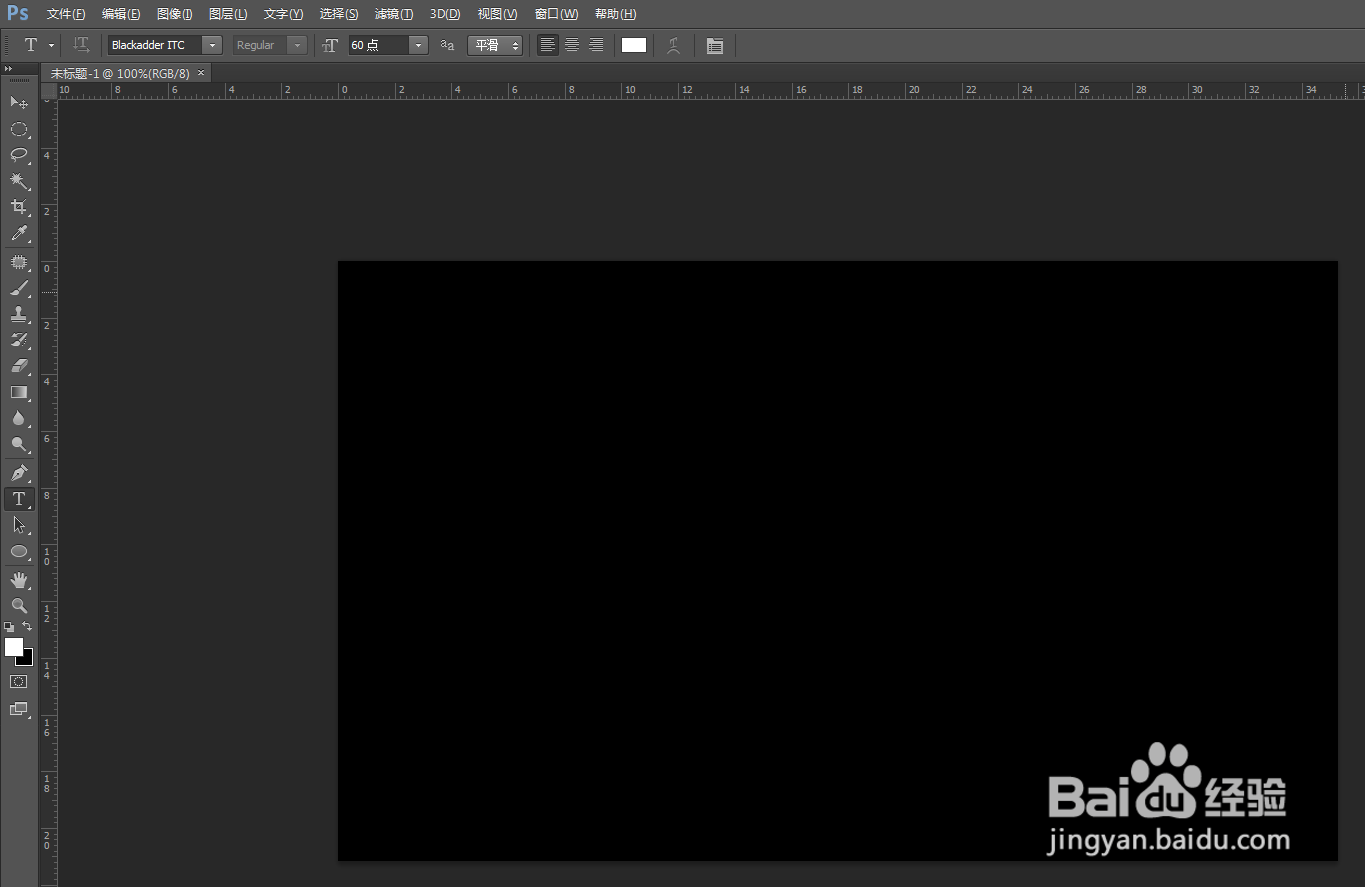
2、用钢笔工具画线
新建完成后,在图层面板上点击有折角的A4纸图标,新建一个图层,为图层1,然后在颜色面板上把前景色改为任意一个不是黑色的颜色,这里选紫色,然后用钢笔工具随意画一条波浪线。

3、选择画笔工具
新建图层后,点击左侧工具栏的画笔工具,将笔刷大小改为2像素,选择柔边缘画笔。
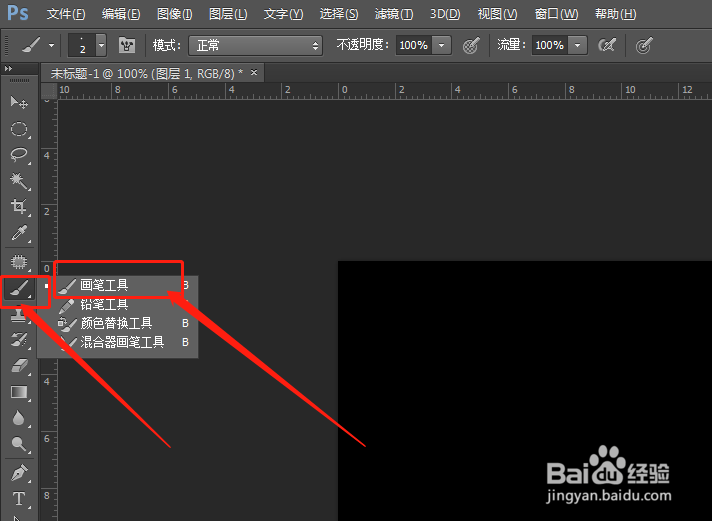

4、点击钢笔工具,选择描边路径
画笔调整完成后,选择钢笔工具,在路径上点击鼠标右键,选择“描边路径”,弹出描边路径对话框,选择“画笔”。
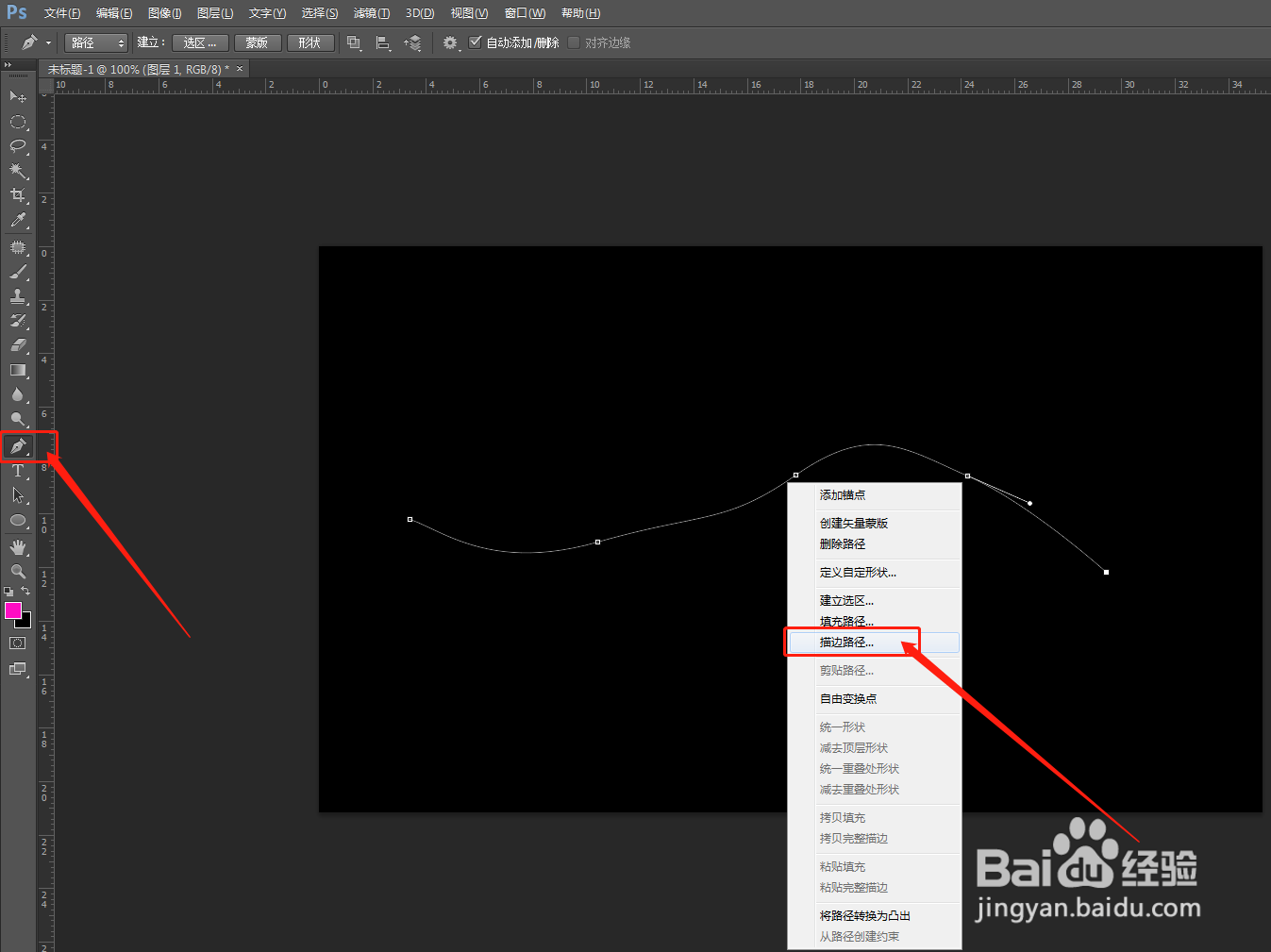
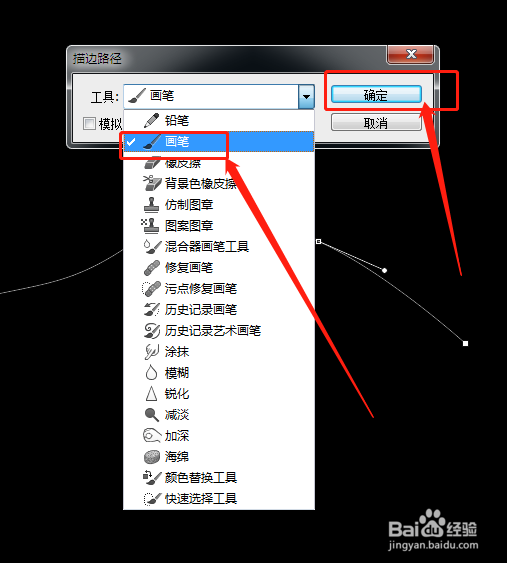
5、建立线条选区
选择画笔后,按住Ctrl键,点击图层1,创建了一个线条的选区。
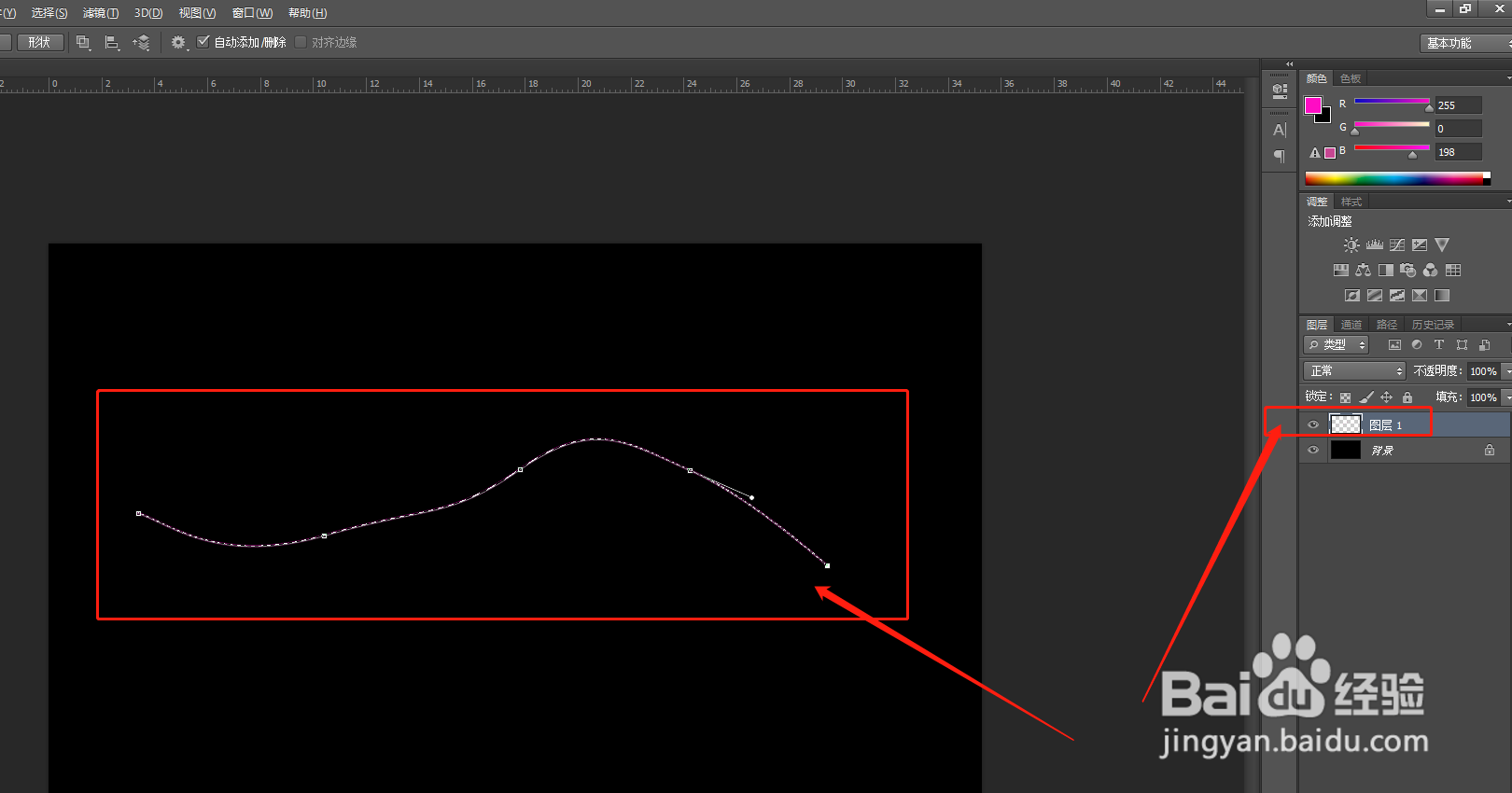
6、编辑——定义画笔预设
建立线条选区后,点击顶部菜单栏的“编辑”选线,打开下拉菜单,在下拉菜单中找到“定义画笔预设”并点击它,设置名称为“丝带笔刷”。
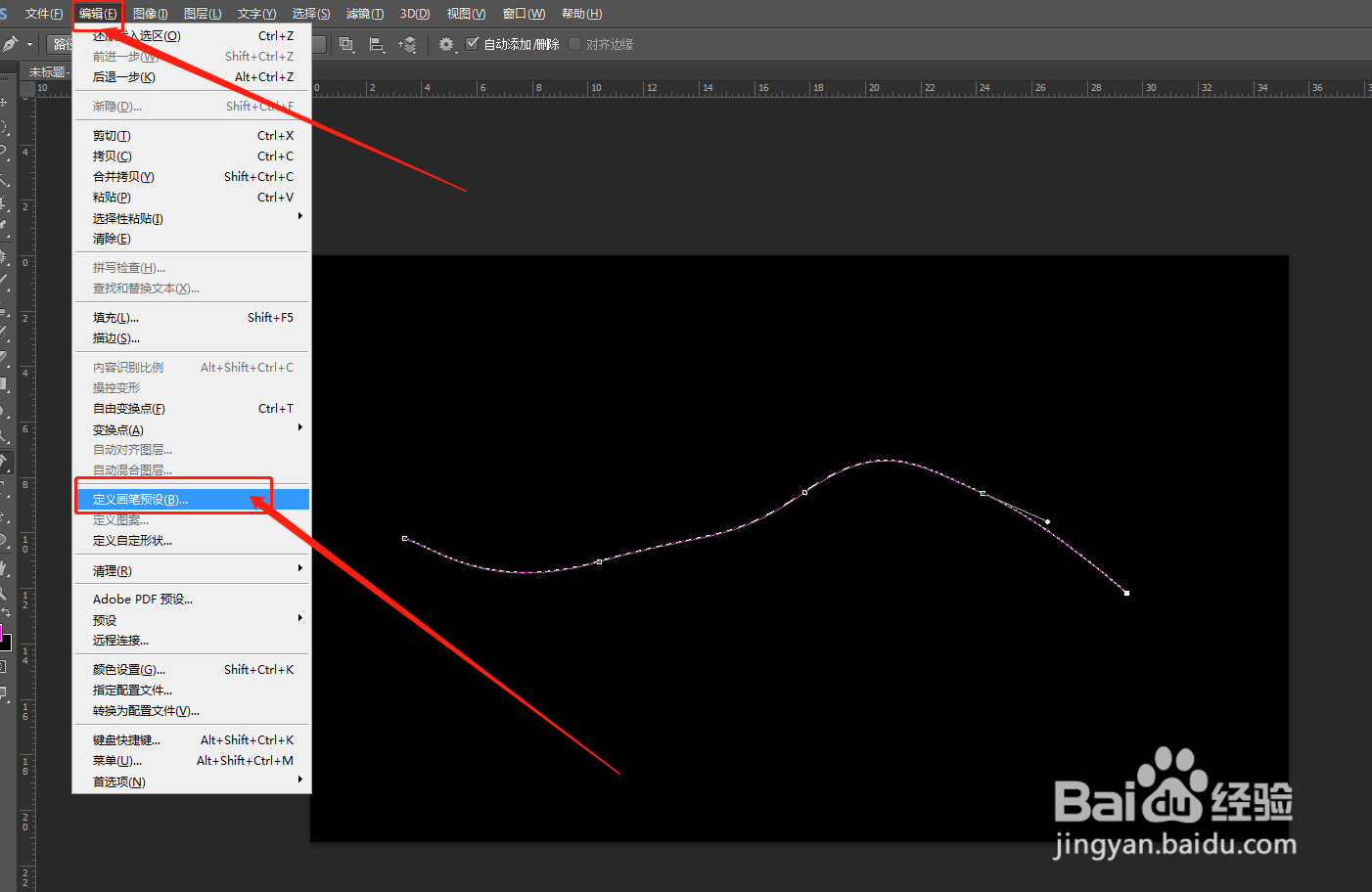

7、删除图层1
按Ctrl+D取消选区,按Delete删除路径,然后删除图层1。

8、调整画笔参数
点击画笔工具,调整画笔设置,大小调大点,间距1%,形状动态里角度抖动下的控制选择“渐稳”,数值调大些,这里填的5000,然后就可以画飘逸的背景了。
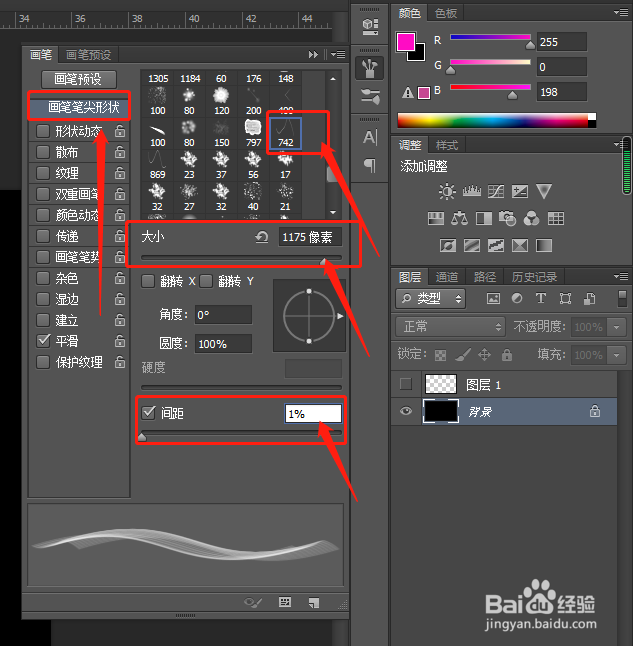
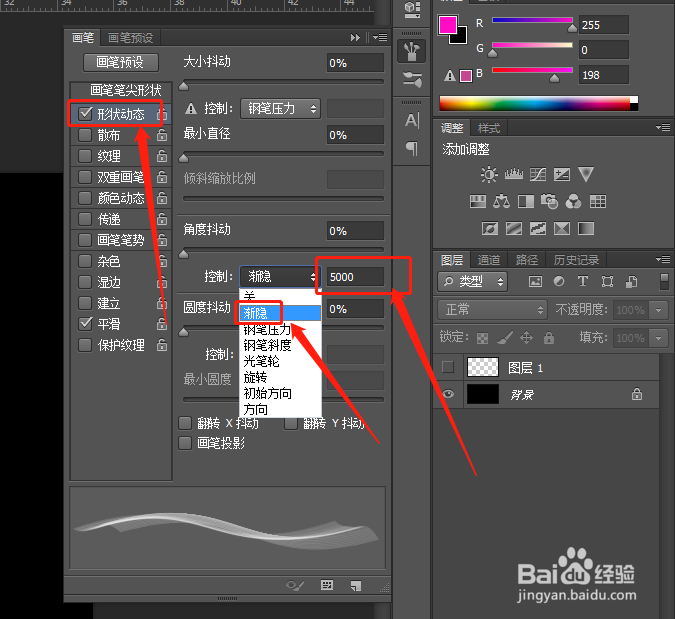
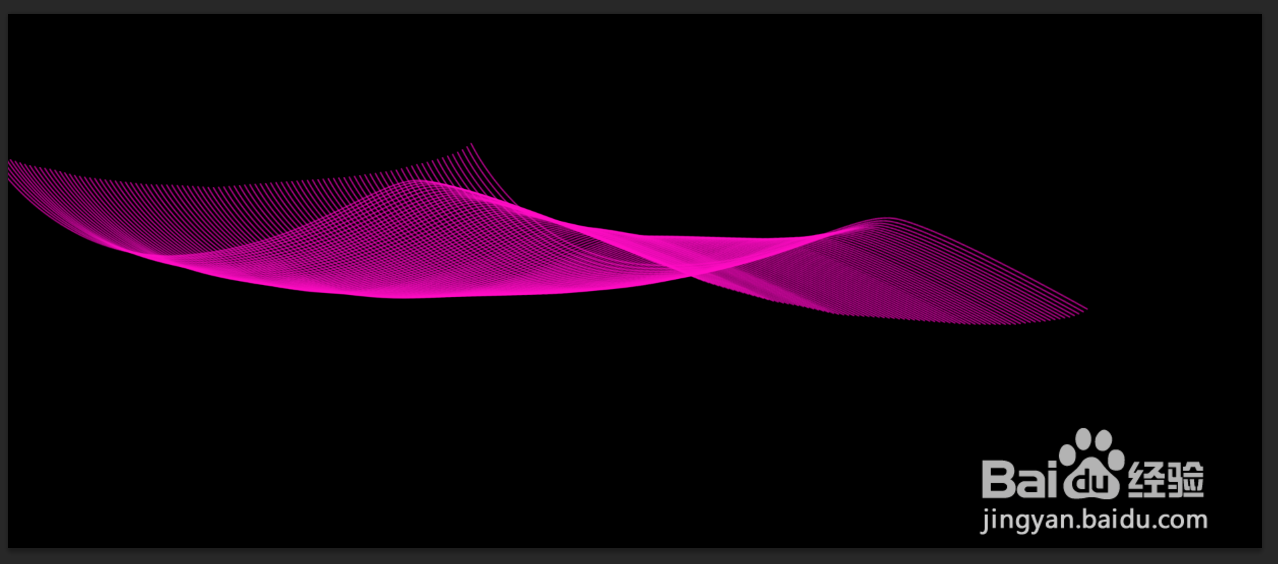
声明:本网站引用、摘录或转载内容仅供网站访问者交流或参考,不代表本站立场,如存在版权或非法内容,请联系站长删除,联系邮箱:site.kefu@qq.com。